Windows10都有哪些值得推荐的必装软件?
Posted
tags:
篇首语:本文由小常识网(cha138.com)小编为大家整理,主要介绍了Windows10都有哪些值得推荐的必装软件?相关的知识,希望对你有一定的参考价值。
Hello 各位好,我是小豪。
说到 Win10 必装的软件,应该是那些即便你换了 N 次新电脑,也会毫不犹豫在电脑上安装的软件。
电脑不安装这些必装软件,用起来就会「浑身不适」,降低效率ヾ(•ω•`)o 借着这个机会,和各位分享自己心目中必装的 X 款软件,希望能帮到你~
Snipaste,一款免费好用的截图软件,按下 F1 就能快速截图,截图时会自动识别截图的窗口或区域,且支持将截图贴到屏幕顶部,方便在使用其他软件时查看截图内容。
博思白板BoardMix,一款多功能的 All-in-one 在线白板软件 ,集合了画笔、便签、 思维导图 、流程图、文档、表格等功能,单款软件就能实现多款软件的功能,很适合在团队协作、头脑风暴、汇集灵感、记录笔记等场景使用。
基于云端的特点,博思白板支持在 Windows、macOS、Linux 和 iPadOS(Safari 浏览器) 系统上使用。
白板是博思白板BoardMix 最基础的元素,我们想要在博思白板中创建的一切内容,都是基于白板之上。
创建好白板后,左侧菜单栏包含的工具—— 图形(多边形)、文本(文档)、画笔、连接线、便签、思维导图、表格、Pexels 图库、Iconfont 图标库、emoji 表情符号 等,可在白板上创建出多种多样的内容。
和线下的实体白板一样,许多人对白板的第一直觉就是可以随意涂涂画画,使用博思白板内置的「 画笔 」工具,同样可以在白板上自由书写。
如果你有制作 思维导图 的需求,可以点击左侧的「思维导图」图标,在白板中插入思维导图,博思白板的白板尺寸是无限大的,支持在白板上同时创建多个思维导图。
如果不喜欢导图默认的配色,可以选中 导图的主节点 ,点击上方弹出的「 导图主题 」,自由更换导图所使用的 主题样式 ,得到不同的外观样式。
除了思维导图,博思白板还支持制作 流程图、BPMN图 (业务流程建模与标注)和 UML图 (统一建模语言),以图形化的方式来简化复杂的流程或系统。
点击左侧菜单的「图形」工具,选择「探索更多场景」,打开博思白板左侧的「 图形库 」,可以看到博思白板内置的所有图形工具,这些图形按照最终绘制的图示进行了分类,方便你快速创建对应的可视化图形。
如果你觉得从 0 创建流程图比较麻烦,可以从博思白板内置的「 模板社区 」中挑选与需求比较相符的模板,在模板的基础上进行修改,节约花费在制作流程图上的时间。
flomo,一款可以看成是「单机版微博」的笔记软件,主张轻量、无压力地记录我们日常的各种想法。
我现在把 flomo 当成一个碎片化信息收集工具,用来汇总平常看到的各种碎片信息,比如阅读时看到的金句、突如其来的想法、网上看到的好用技巧等等。
HoneyCam,一款收费但非常值得的 Gif 录制软件,与一些知友推荐的看图软件 HoneyView 出自同个公司。我日常在回答中用到的 Gif 图片,都是使用 HoneyCam 制作的。
HoneyCam 的 Gif 编辑功能也很给力,可以删除无用的画面、调整 Gif 的尺寸和压缩比例、给 Gif 添加局部模糊滤镜、添加局部放大动画等,满足多样化的编辑需求。
Potplayer,一款免费好用的视频播放器,内置强大的视频解码能力,可播放各种常见的视频格式,包含 mp4、mov、avi、mkv 等等。
除了视频播放功能,Potplayer 还带有其他额外的功能,譬如导入外.挂 srt 字幕、屏幕录制、播放直播源等,感兴趣的可以前去探究一番。
uTools,一款电脑上的「快捷指令」般的存在,支持 Windows 和 macOS 系统。
uTools 内置了许多实用的小工具,每个小工具都有不同的用途,例如 本地搜索、OCR 文字识别、剪贴板增强 等。
小工具以插件的形式存在于 uTools 中,在 uTools 中统一管理,一个 uTools 就能实现多个软件的功能,让我们免去安装多个软件的麻烦。
以 uTools 的「 本地搜索 」插件为例,它是基于搜索工具 Everything 开发的搜索插件,可以增强我们在搜索本地文件时的体验:
搜索时可筛选文件类型、文件修改时间,设置文件排序的规则(按名称、路径、大小、修改时间排序),以及是否在右侧显示文件预览。
在需要用到 uTools 插件的时候,可以随时随地调用:按下 Alt + 空格键 ,呼出 uTools 的搜索框,输入插件名称,就能快速打开相应的插件。
iSlide,一款让 PPT 变得更好用的 PPT 插件,插件内置了许多提升 PPT 制作效率的小工具,譬如批量替换字体、色彩库、图标库、PPT 文件压缩等。
日常需要做图,大多也是用 PPT 来完成,在 PPT 中做好的图片导出到本地文件夹时,PPT 本身并没有提供比较便捷的导出方式。
通常在这个时候,我就会使用 iSlide 插件的「 导出 >> 导出图片 」功能,从 PPT 中直接导出图片,导出时可选择导出单张或批量导出图片。
以上,就是我在 Win10 系统上必装的 6 个软件,不知道你是否用过其中一款呢?
如果你还知道其他好用的软件,也欢迎在评论区互相安利鸭(●\'◡\'●)
码字不易,如果对你有帮助,请别忘了点赞或关注哦~我们下次再见。
参考技术A 对于经常重装电脑的人来说。日常办公主要用WPS office
浏览器主要用360浏览器,谷歌浏览器。
图片处理用美图
视频浏览软件安装爱奇艺腾讯视频
下载软件安装迅雷
日常聊天工具安装QQ、微信
邮件发送软件网易邮箱大师
Windows端都有哪些FTP客户端软件值得推荐
Windows端有哪些FTP客户端软件值得推荐?
Filezilla
FileZilla是一个免费的 FTP 客户端软件,虽然它是免费软件,可功能却一点也不含糊,比起那些共享软件来有过之而无不及,在新的版本中作者改进了手动下载的界面和功能等,不过该软件暂时还是不支持断点续传功能。总的来说是一款优秀的免费软件。
功能介绍:
1、易于使用
2、支持FTP, FTP并支持SSL/TLS (FTPS)协议,支持SSH文件传输协议(SFTP)
3、跨平台。在 Windows, Linux, *BSD, Mac OS X 和其它平台下运行 more
4、支持IPv6协议
5、多种可用的语言(包含中文)
6、断点续传且支持容量大于4GB的文件
7、多标签用户界面
8、功能强大的站点管理器(Site Manager)和传输队列管理
9、书签功能
10、拖拽功能支持
11、支持传输限速功能
12、文件名过滤器
13、文件夹比较功能
14、网络设置向导
15、远程文件编辑功能
16、保持链接功能
17、支持HTTP/1.1, SOCKS5 和 FTP代理(FTP-Proxy)
18、登录到文件功能
19、同步文件夹浏览
20、远程查找文件
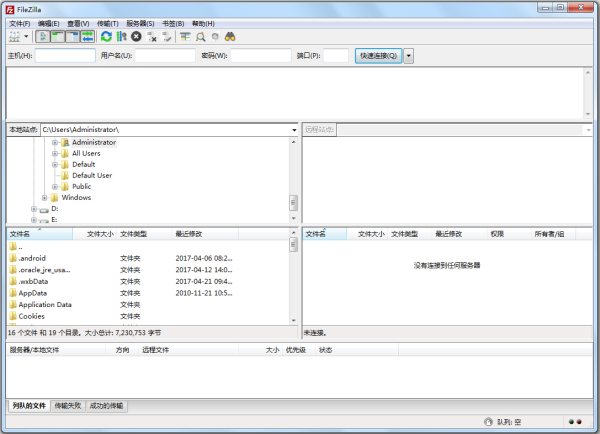
LeapFtp
LeapFTP是一款小巧强大的FTP工具之一,友好的用户界面,稳定的传输速度,LeapFTP与FlashFXP 、CuteFTP堪称FTP 三剑客。FlashFXP传输速度比较快,但有时对于一些教育网FTP站点却无法连接;LeapFTP传输速度稳定,能够连接绝大多数FTP站点(包括一些教育网站点);CuteFTP虽然相对来说比较庞大,但其自带了许多免费的FTP站点,资源丰富。总之来说,三者各有所长。
功能介绍:
1、进行FTP、FXP、SSL的FTP、SFTP、HTTP和HTTPS传输
2、代理支持包括socks4代理/ 5时,HTTP,检查点,WinGate软件,以及其他软件。
3、多用户模式,适应本地,网络和便携式装置
4、上下文敏感和HTML帮助所有窗口和对话框
5、自动更新检查(只有注册用户)
传输功能:
1、多服务器传输引擎
2、基于规则的重复的文件处理
3、高速上传和下载限制
4、自动文件模式对UNIX服务器的可执行文件
5、跳过列表定义文件和文件夹都没有转移
6、保护自动恢复中断传输
7、内嵌压缩为FTP(模式Z)和SSH的
8、调度一次性和经常性转移
高级功能:
1、自定义命令
2、脚本语言
3、会议记录和传输
4、远程监控传输(密码保护的网络门户)
5、外壳扩展创建为上传服务器拖放目标
6、重新映射的端口与路由器端口重定向命令
7、多个界面结合
8、拨号网络接口自动拨号和关闭连接
9、远程目录搜索
10、可调式的TCP / IP缓冲区的大小
11、本地文件散列的CRC32 / MD5的/的SHA1
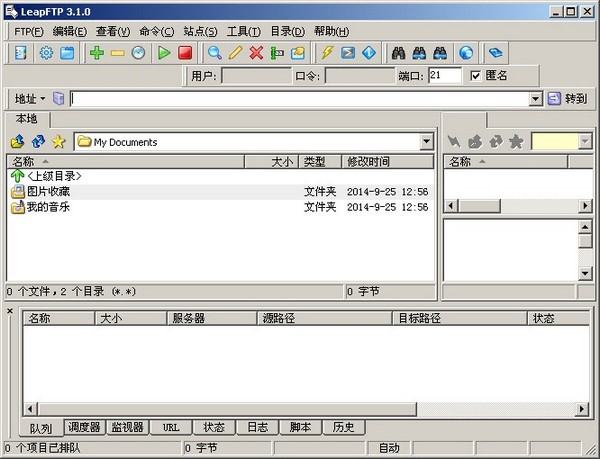
FlashFXP
FlashFXP是功能强大的FXP/FTP软件。融合了一些其他优秀FTP软件的优点,如像CuteFTP一样可以比较文件夹,支持彩色文字显示;像BpFTP支持多文件夹选择文件,能够缓存文件夹;像LeapFTP一样的外观界面,甚至设计思路也差相仿佛。支持文件夹 (带子文件夹)的文件传送、删除;支持上传、下载及第三方文件续传;可以跳过指定的文件类型,只传送需要的文件;可以自定义不同文件类型的显示颜色;可以缓存远端文件夹列表,支持FTP代理及Socks 4&5;具有避免空闲功能,防止被站点踢出;可以显示或隐藏“隐藏”属性的文件、文件夹;支持每个站点使用被动模式等。
FlashFXP可用于:
1、发布和维护你的网站。
2、上传和下载文件,照片,视频,音乐和更多!
3、本地和远程文件传输或备份。
4、共享您的文件与您的朋友和同事使用功能强大的站点管理器。
5、我们强大的传输调度安排和自动化文件传输。
软件特色:
1、完全绿色便携化
2、基于官方版本制作,保留中英语言
3、不需要任何注册码,启动就是授权版
4、完善官方没有汉化的一处字符
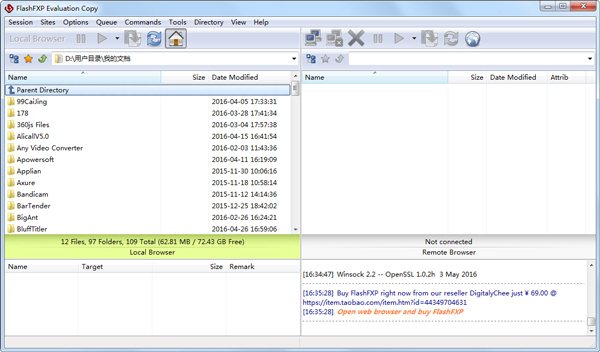
WinSCP
Winscp是一个windows环境下使用ssh的开源图形化sftp客户端。同时支持scp协议。它的主要功能就是在本地与远程计算机间安全的复制文件。
应用特性:
1、图形用户界面
2、界面多语言,包括简体、繁体中文
3、与Windows集成(拖拽、URL、快捷方式)
4、支持所有常用文件操作
5、支持基于SSH-1、SSH-2的SFTP和SCP协议
6、支持批处理脚本和命令行方式
7、多种半自动、自动的目录同步方式
8、内置文本编辑器
9、支持SSH密码、键盘交互、公钥和Kerberos(GSS) 验证
10、通过与Pageant(PuTTY Agent)集成支持各种类型公钥验证
11、提供Windows Explorer与Norton Commander两种界面
12、可以存储会话信息
13、可使用单独的配置文件,以取代注册表,可拷贝到U盘使用

Cute FTP Pro
Cute FTP Pro传输速度比较快,但有时对于一些教育网FTP 站点却无法连接;速度稳定,能够连接绝大多数 FTP 站点(包括一些教育网站点);CuteFTP 虽然相对来说比较庞大,但其自带了许多免费的 FTP 站点,资源丰富。
CuteFTP Pro通过构建于SSL或SSH2安全认证的客户机/服务器系统进行传输,为VPN、WAN、Extranet开发管理人员提供最经济的解决方案!企业再不需要为了一套安全的数据传输系统而进行破费了。
此外,CuteFTP Pro还提供了Sophisticated Scripting、目录同步、自动排程、同时多站点连接、多协议支持(FTP、SFTP、HTTP、HTTPS)、智能覆盖、整合的HTML编辑器等功能特点以及更加快速的文件传输系统。
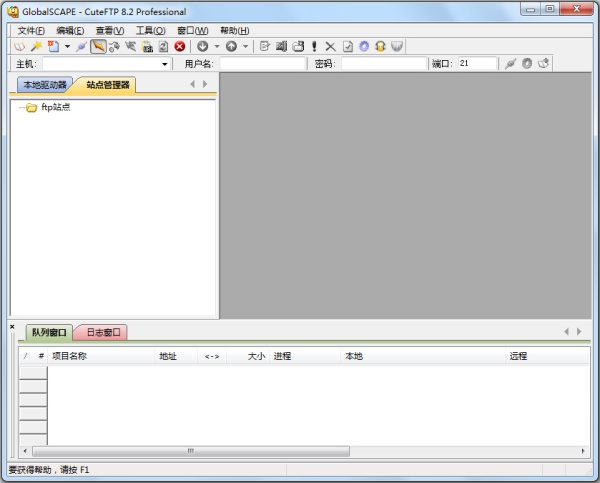
XFTP
XFTP是一款灵活且便捷的SFTP/FTP客户端,让需要进行文件传输的用户操作更加方便。它能够提供强大的操作功能,如:直接编辑、多窗口打开、FXP支持、文件同步,服务器与服务器传输文件和第三方编辑器集成。
主要特点:
1、同步导航
网站管理员经常需要使用并共享相同目录结构的多个主机,然而一次浏览每个主机是非常耗时的,Xftp 5则引入了同步的导航功能来解决这个问题。 您可以在其中一台主机上导航,其他主机将会查找相同的目录并自动导航。
2、支持IPv6
最近越来越多的公司和国家正在采用IPv6。加入迁移到具有版本5的IPv6支持的最新网络平台。无论您是同时使用IPv4还是IPv6,还是完全在IPv6网络上,我们的软件都可以满足您的需求。
3、使用MIT Kerberos进行客户端验证
Kerberos广泛应用于当今使用的各种操作系统的企业环境中,需要集中的用户认证。 Kerberos的集中式身份验证方法为用户提供更安全、更方便的访问服务器。为了满足企业用户的需求,Xftp 5包括对MIT Kerberos认证的支持。
4、灵保持更快的更新
在当今快节奏和不断变化的IT行业中,运行最稳定和最安全的软件是必须的。我们定期发布我们的软件更新,其中包括错误修复,安全补丁和一些新功能。我们在Xftp 5中的新的Live Update功能检查新的更新,并在用户可用时通知用户。在保持更新方面,现在比以前更加快捷和方便了。

Filezilla
flashfxp
cuteftp
leapftp
winsfp
这类的ftp软件太多了,老魏常用在魏艾斯笔记服务器中的是 winsfp这个SFTP软件,协议与ftp协议差不多,比较好用。
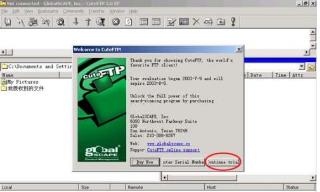
云帮手,
可视化面板,远程登录桌面,文件传输。可以管理多台云主机。

云帮手地址
以上是关于Windows10都有哪些值得推荐的必装软件?的主要内容,如果未能解决你的问题,请参考以下文章